IPv6이라고도하는 인터넷 프로토콜 버전 6은 현재 인터넷 프로토콜 인 IPv4의 후속 제품입니다. 사용 가능한 IP 주소의 수를 늘리고 IPv4의 라우팅 기능을 향상시키기 때문에 결국 표준 프로토콜로 IPv4를 대체하도록 설정되었습니다. IPv6는 IPv4에서 사용되는 32 비트 주소와 달리 128 비트 인터넷 주소를 사용합니다. 이는 근본적으로 최신 프로토콜이 2 ^ 128 인터넷 주소를 지원할 수 있다는 것을 의미합니다. 우리는 IPv4가 지원하는 IP 주소가 부족하기 때문에 결국에는 IPv6로 전환해야합니다. 그러나 IPv6에는 상당한 단점이 있습니다. 새로운 인터넷 프로토콜에는 보안 결함이있어 공격자가 네트워크에 침투 할 수있는 가능성을 열어줍니다. 이 외에도 IPv6에서 지원하는 주소는 하드웨어 MAC 주소를 통합하므로 개인 정보 보호와 관련하여 주요 관심사가 될 수 있습니다. IPv6 사용이 극히 적기 때문에 현재의 결함에 대해 걱정할 경우 IPv6를 계속 사용할 수 있습니다. 관심이 있다면 Windows 10에서 IPv6을 비활성화하는 방법을 살펴 보겠습니다 .
Windows 10에서 IPv6 비활성화
참고 : Windows 10을 실행하는 컴퓨터의 네트워크에서 IPv6을 성공적으로 사용하지 않도록 설정했지만 Windows 7 및 Windows 8.1과 같은 이전 Windows 버전을 실행하는 시스템의 경우에도 절차가 비슷합니다.
IPv6을 끄려면 Windows 10 PC의 제어판으로 가서 간단하게 다음 단계를 수행하여 번거롭지 않게하십시오.
- 제어판에서 왼쪽 패널에있는 "네트워크 및 인터넷" 옵션을 클릭하십시오.
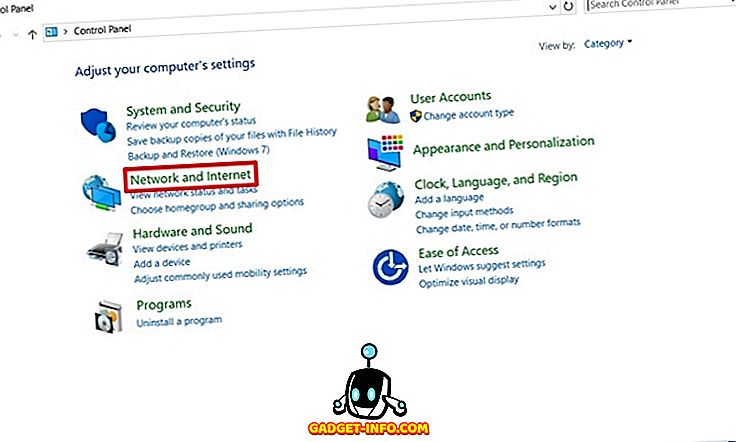
- 다음 메뉴에서 첫 번째 옵션 인 "네트워크 및 공유 센터" 로 이동하십시오.
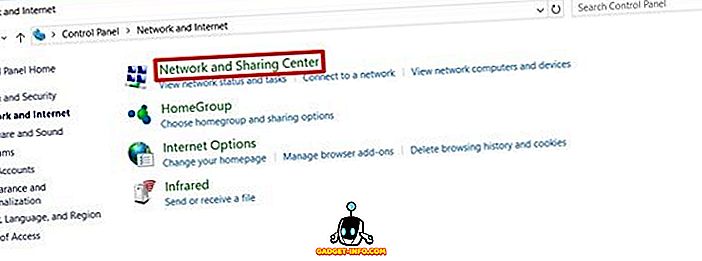
- 이제 네트워크를 변경하려면 "어댑터 설정 변경"을 클릭하십시오.

- 완료되면 IPv6을 사용하지 않으려 는 네트워크 를 마우스 오른쪽 단추로 클릭 하고 "속성"으로 이동하십시오 .
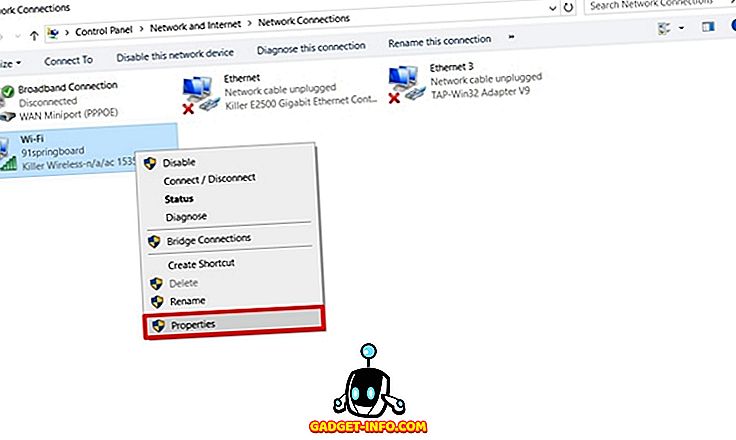
- 이제 새 창이 화면에 열리고 조금 아래로 스크롤하면 인터넷 프로토콜 버전 6 (TCP / IPv6) 옵션을 알게됩니다. 사용을 중지하거나 사용 중지 하려면 옆에 있는 상자 를 선택 취소하고 확인 을 클릭하여 설정을 저장하십시오.
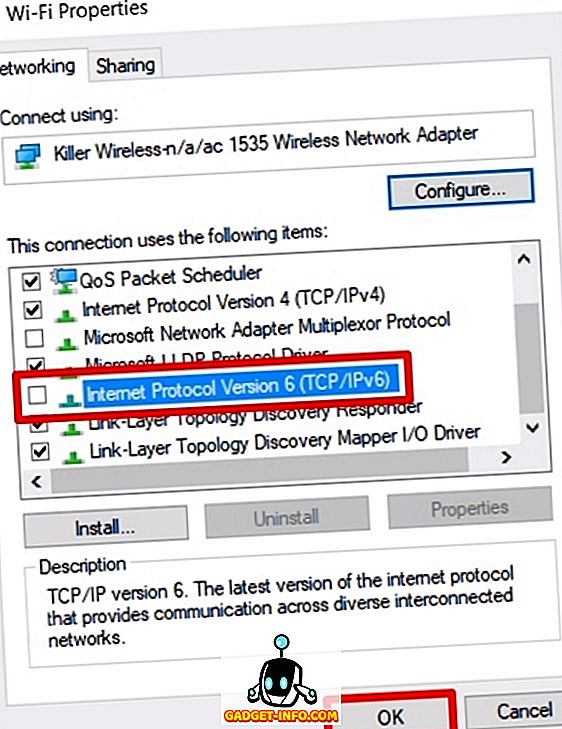
시스템의 네트워크에서 IPv6을 사용하지 않도록 설정하면됩니다. 그러나 여러 네트워크를 설정 한 경우 각 네트워크 에 대해 개별적으로 IPv6 을 비활성화해야합니다 .
또한보십시오 : IPv4 대 IPv6 : 인터넷 프로토콜의 미래
연결 문제를 해결하기 위해 Windows PC에서 IPv6 비활성화
IPv6와 관련된 보안 결함이나 컴퓨터 연결 문제가 우려된다면 IPv4는 여전히 전 세계 대부분의 서버에서 사용되는 주요 프로토콜이기 때문에 최신 프로토콜을 사용하지 않는 것이 좋습니다. 그러나 채택률이 느리지 만 조세 조약이 바뀌고 결국 IPv6가 2 년 안에 주요 프로토콜이 될 것이라는 점은 주목할 가치가 있습니다. 그렇다면 이미 컴퓨터의 네트워크에서 IPv6를 사용하지 않도록 설정 했습니까? 아래에있는 의견 섹션에서 귀중한 의견을 by으로써 구체적인 이유를 알려주십시오.









